Консоль Linux - это текстовый интерфейс без графики для мониторинга или администрирования операционной системы на базе Linux. Большинство людей думают, что невозможно отобразить файл изображения (например, JPG, PNG так далее.) в консоли Linux. Что ж, с этого момента просто знай, что это не невозможно. Вы можете использовать FIM для просмотра файлов изображений на текстовых консолях Linux.
Вы даже можете воспроизводить видео и читать PDF-документы, используя инструмент Framebuffer FBI с другими программами, такими как mplayer а также fbgs на ваших текстовых консолях Linux. Я не собираюсь останавливаться на этом, поскольку это выходит за рамки данной статьи.
В этой статье я покажу вам, как установить и использовать FIM в Ubuntu 18.04 LTS. Давайте начнем.
Установка FIM
FIM доступен в официальном репозитории пакетов Ubuntu 18.04 LTS. Так что очень легко установить.
Сначала обновите подходящий кеш репозитория пакетов вашего Ubuntu 18.04 LTS с помощью следующей команды:
$ sudo apt-get update
В подходящий кеш репозитория пакетов должен быть обновлен.
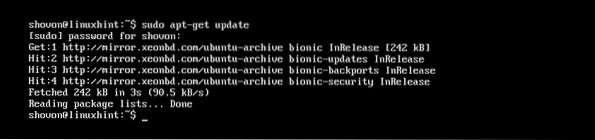
Теперь выполните следующую команду, чтобы установить FIM:
$ sudo apt-get install fim
Теперь нажмите у а затем нажмите
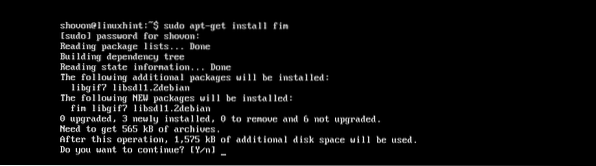
FIM должен быть установлен.
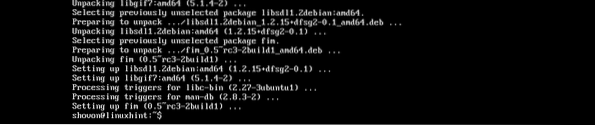
Теперь вы можете проверить, работает ли FIM, с помощью следующей команды:
$ fim -VОн должен показать вам много вещей. Но, как вы можете видеть из отмеченного раздела на скриншоте ниже, версия FIM на моем компьютере 0.5-RC3.

Вы можете прокрутить немного вниз, и у вас должен быть список расширений файлов, которые FIM может отображать, как отмечено на скриншоте ниже. Как вы можете видеть в Поддерживаемые форматы файлов раздел, FIM поддерживает DJVU, JPEG, Гифка, TIFF, PNG, PPM а также BMP файлы изображений.
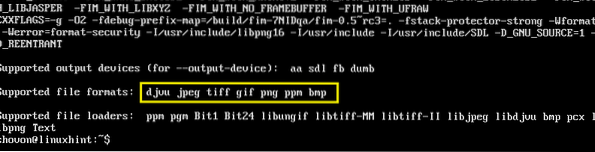
Использование FIM для отображения изображений
В этом разделе я покажу вам, как отображать изображения с помощью FIM.
Отображение одного изображения:
Допустим, вы используете текстовую консоль Linux и у вас есть JPEG файл изображения ubuntu1.jpeg в ~ / Загрузки каталог вашего пользователя HOME каталог.
Теперь для просмотра ~ / Загрузки / ubuntu1.jpeg файл изображения с помощью FIM, выполните следующую команду:
$ sudo fim ~ / Загрузки / ubuntu1.jpeg
Как видно на скриншоте ниже, файл изображения ubuntu1.jpeg отображается в консоли Linux.
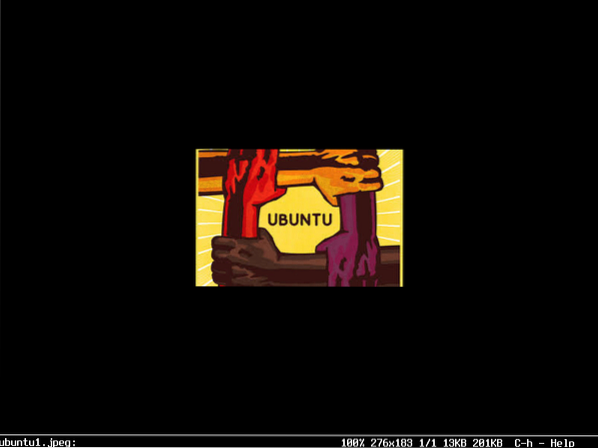
Вы можете выйти из окна FIM, нажав кнопку q кнопка на клавиатуре.
Открытие нескольких файлов изображений и переход между ними
Вы также можете одновременно открывать несколько файлов изображений и перемещаться между ними. Все, что вам нужно сделать, это разделить имена файлов пробелами в качестве аргументов фим команда.
Например, если вы хотите открыть ~ / Загрузки / ubuntu1.jpeg а также ~ / Загрузки / ubuntu-logo.PNG файлы изображений с помощью FIM, вы должны выполнить следующую команду:
$ sudo fim ~ / Загрузки / ubuntu1.jpeg ~ / Загрузки / ubuntu-logo.PNGПРИМЕЧАНИЕ. Типы файлов изображений не должны быть одинаковыми, и файлы могут находиться в разных каталогах.

После запуска команды должно появиться первое изображение в списке.
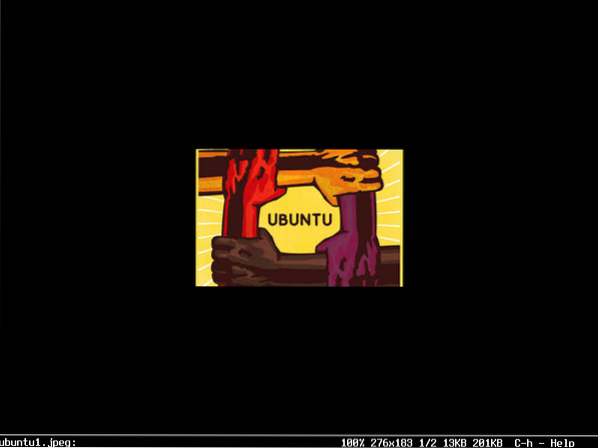
Теперь нажмите п перейти к следующему изображению. Вы также можете нажать кнопку п кнопка клавиатуры, чтобы вернуться к предыдущему изображению.
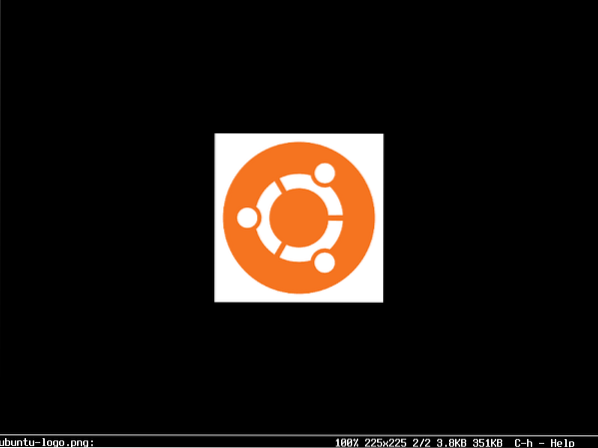
ПРИМЕЧАНИЕ: вы можете продолжать нажимать п или же п продолжать движение вперед или назад соответственно. Если вы в конце, то нажмите п должен начинаться с начала (первый файл изображения). Если вы в самом начале, нажмите п должен идти до конца (последний файл изображения).
Открытие всех изображений каталога
Вы также можете открыть все изображения каталога с помощью фим команда. Для этого выполните следующую команду:
$ sudo fim ~ / Загрузки
Файлы изображений должны открыться. Как и раньше, нажмите п а также п идти вперед и назад соответственно. Также нажмите q бросить фим.
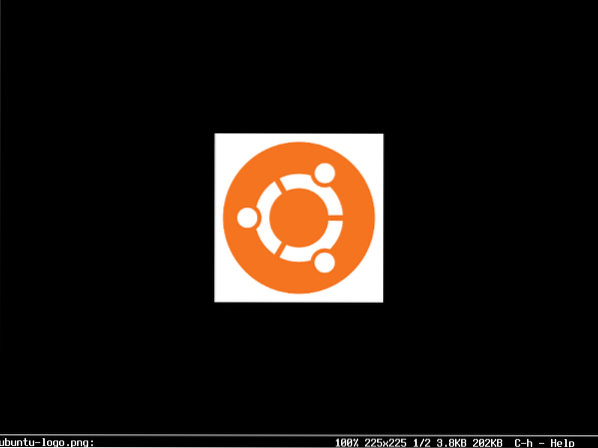
Запустить FIM без sudo
Если ты хочешь бежать фим без судо, затем добавьте своего пользователя для входа в видео group с помощью следующей команды:
$ sudo usermod -aG video ИМЯ_ПОЛЬЗОВАТЕЛЯ
Теперь перезагрузите компьютер.
$ sudo перезагрузка
Вы должны уметь бежать фим без судо как видно на скриншоте ниже.

FIM работает без sudo:
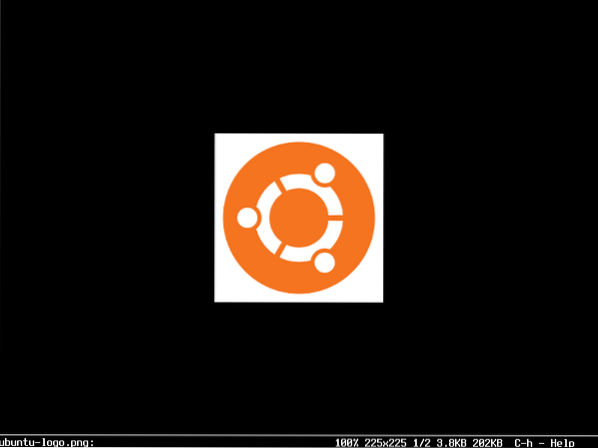
Вот как вы устанавливаете и используете FIM в Ubuntu 18.04 LTS. Спасибо, что прочитали эту статью.
 Phenquestions
Phenquestions


